
Configurer les dispositifs audio dans Configuration audio et MIDI sur Mac
Vous pouvez utiliser Configuration audio et MIDI pour configurer les dispositifs d’entrée et de sortie audio, tels que des microphones et des interfaces audio multicanal. Vous pouvez également l’utiliser pour rediriger l’audio d’appareils iOS et iPadOS directement dans votre Mac.
Les réglages disponibles dans Configuration audio et MIDI dépendent du dispositif audio utilisé. Vous pouvez par exemple définir le volume disponible pour chaque canal de votre dispositif de sortie audio.
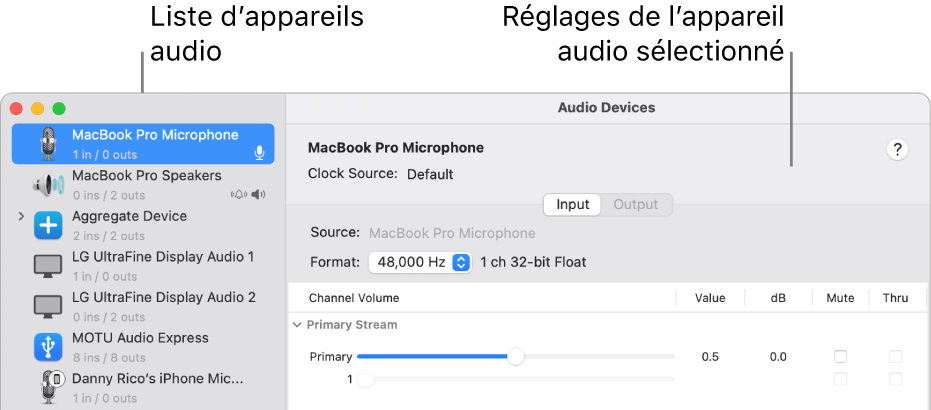
Ouvrir Configuration audio et MIDI
Configurer des dispositifs audio
Connectez vos dispositifs audio à votre Mac et installez, si nécessaire, tout logiciel inclus avec les dispositifs.
Dans l’app Configuration audio et MIDI
 sur votre Mac, dans la barre latérale de la partie gauche de la fenêtre Appareils audio, sélectionnez un appareil.
sur votre Mac, dans la barre latérale de la partie gauche de la fenêtre Appareils audio, sélectionnez un appareil.Remarque : Pour les appareils iOS et iPadOS, cliquez d’abord sur Activer, puis sélectionnez l’appareil. Il est possible qu’un message vous demande de déverrouiller votre appareil avec un code ou de faire confiance à l’appareil.
Cliquez sur le dispositif tout en maintenant la touche Contrôle enfoncée, ou cliquez sur le menu contextuel Configurer l’appareil sélectionné
 dans le coin inférieur gauche de la barre latérale, puis choisissez la façon dont le dispositif sera utilisé :
dans le coin inférieur gauche de la barre latérale, puis choisissez la façon dont le dispositif sera utilisé :Pour l’entrée audio : Choisissez Utiliser cet appareil pour l’entrée audio.
Pour la sortie audio : Choisissez Utiliser cet appareil pour la sortie audio.
Pour lire des sons système : Choisissez Émettre alertes et effets sonores avec cet appareil.
Dans la partie droite de la fenêtre Dispositifs audio, choisissez les options disponibles pour le dispositif que vous avez sélectionné :
En général, « Horloge source » est le réglage par défaut.
Cliquez sur le menu contextuel Format, puis configurez la fréquence d’échantillonnage et la profondeur de bits. Assurez-vous qu’elles correspondent aux réglages de votre dispositif audio.
Si votre Mac prend en charge le convertisseur d’échantillon matériel, le menu contextuel « Convertisseur d’échantillon matériel » sera disponible dans la sous-fenêtre Entrée. Lorsque vous choisissez Automatique dans le menu contextuel, le fait que les échantillons audio entrants soient au format PCM et qu’ils soient formatés selon le standard IEC 60958-3 active le convertisseur d’échantillon matériel. Le convertisseur d’échantillon matériel se désactive si le flux d’entrée est encodé. Vous pouvez aussi choisir Activer ou Désactiver dans le menu pour continuer à activer ou à désactiver le convertisseur d’échantillon matériel.
Si le contrôle du volume logiciel est disponible pour votre dispositif, les curseurs de volume sont de couleur bleue, indiquant qu’ils sont actifs. Faites les glisser afin de régler le volume de chaque canal.
Pour configurer un haut-parleur (multicanal) stéréo ou ambiophonique, cliquez sur Configurer les haut-parleurs, puis définissez le type de configuration.
À propos des connexions AVB virtuelles
Grâce aux connexions AVB virtuelles, vous pouvez partager de l’audio de haute qualité entre les appareils du même réseau local. Au lieu de faire passer de longs câbles audio ou de faire face à des interruptions de connexion sans fil, vous pouvez par exemple enregistrer de la musique avec un synchronisme parfait sur plusieurs ordinateurs, partager instantanément du contenu audio entre votre ordinateur et d’autres appareils, ou diffuser du contenu sans retard ni problème lié à l’audio.
Dans l’app Configuration Audio MIDI ![]() , vous pouvez connecter une source audio (comme votre Mac d’enregistrement principal) à des destinations audio (comme un deuxième Mac situé dans une autre pièce) sur le même réseau local.
, vous pouvez connecter une source audio (comme votre Mac d’enregistrement principal) à des destinations audio (comme un deuxième Mac situé dans une autre pièce) sur le même réseau local.
Vos flux audio peuvent gérer :
1 à 32 canaux audio (la plupart des configurations en utilisent 8)
Fréquences d’échantillonnage de 44,1 kHz à 192 kHz
Formats de diffusion AM-824 ou AAF
Configurer une connexion AVB virtuelle
Dans l’app Configuration Audio MIDI ![]() sur votre Mac, créez un point de terminaison AVB virtuel pour d’autres ordinateurs Mac et appareils AVB en effectuant l’une des actions suivantes :
sur votre Mac, créez un point de terminaison AVB virtuel pour d’autres ordinateurs Mac et appareils AVB en effectuant l’une des actions suivantes :
Sur le Mac hôte, cliquez sur
 , puis cliquez sur Créer un appareil AVB virtuel.
, puis cliquez sur Créer un appareil AVB virtuel.L’assistant de configuration AVB peut être utilisé pour configurer des appareils AVB non acquis.
Certains appareils AVB sont automatiquement acquis lorsqu’ils sont connectés directement par Ethernet.
L’acquisition automatique ne se produit pas lorsque le Mac et les appareils AVB sont connectés à l’aide d’un commutateur réseau compatible AVB.
Si vous utilisez un Mac supplémentaire, parcourez votre réseau pour trouver un appareil AVB et connectez-vous à votre hôte AVB virtuel.
Les Mac ou les appareils AVB tiers acquis doivent être désacquis avant d’exécuter l’assistant de configuration AVB. Pour annuler l’acquisition d’un Mac ou d’un appareil AVB, désélectionnez sa case dans la fenêtre de navigation des appareils réseau du Mac hôte AVB virtuel.
Remarque : Pour vous connecter avec succès à votre hôte AVB virtuel, assurez-vous que votre adaptateur réseau et le matériel de votre réseau local prennent en charge les connexions AVB.